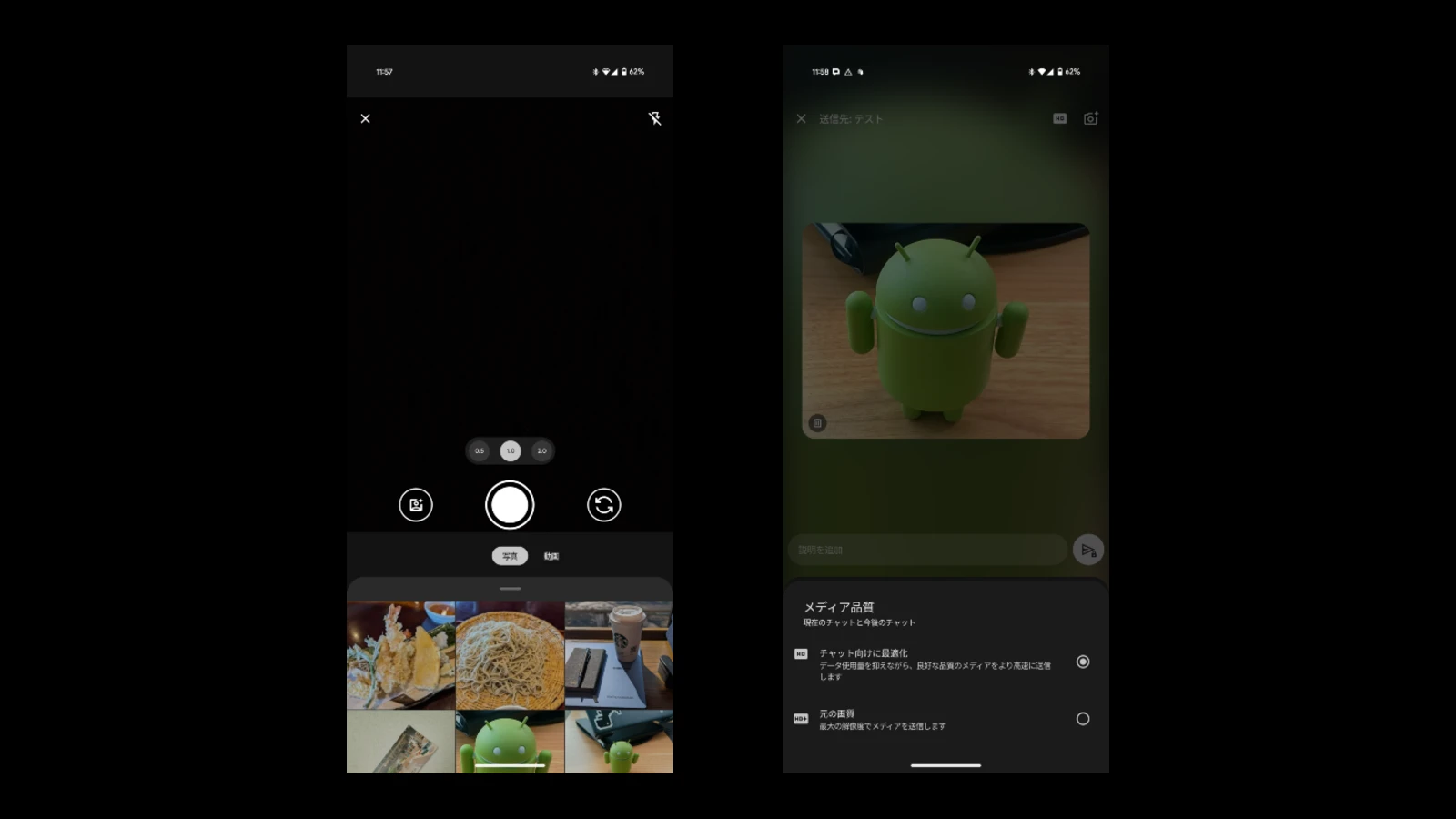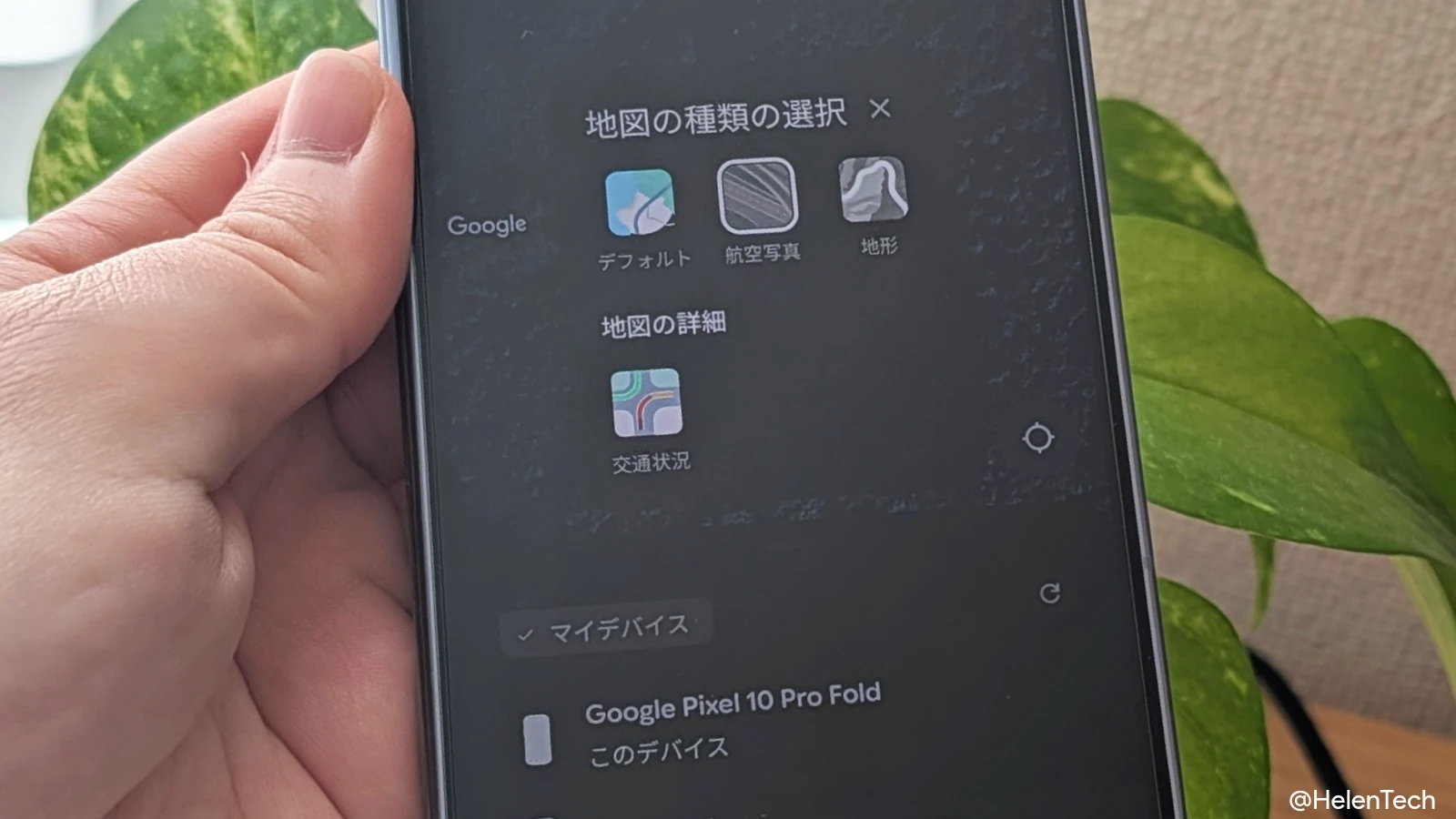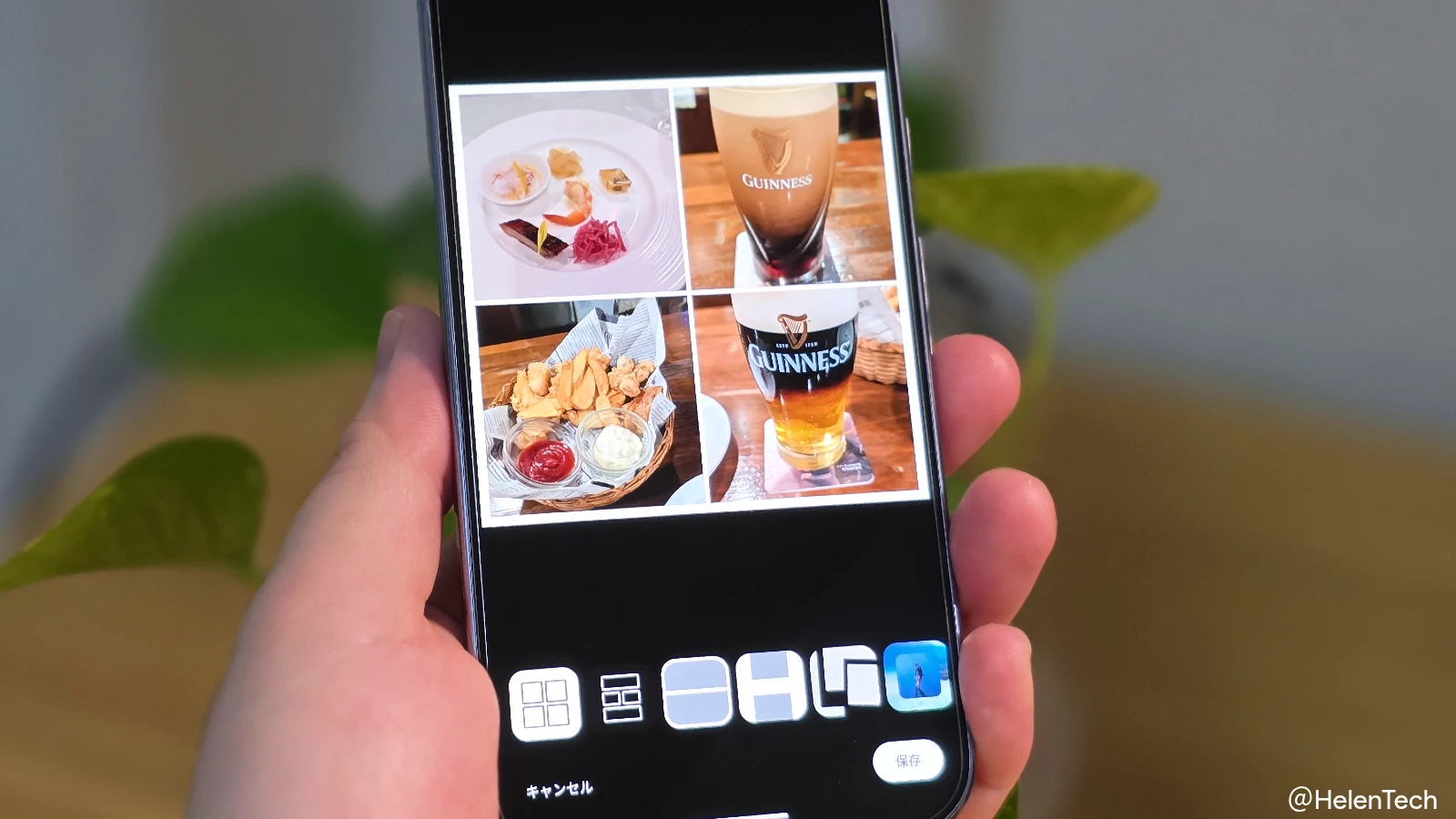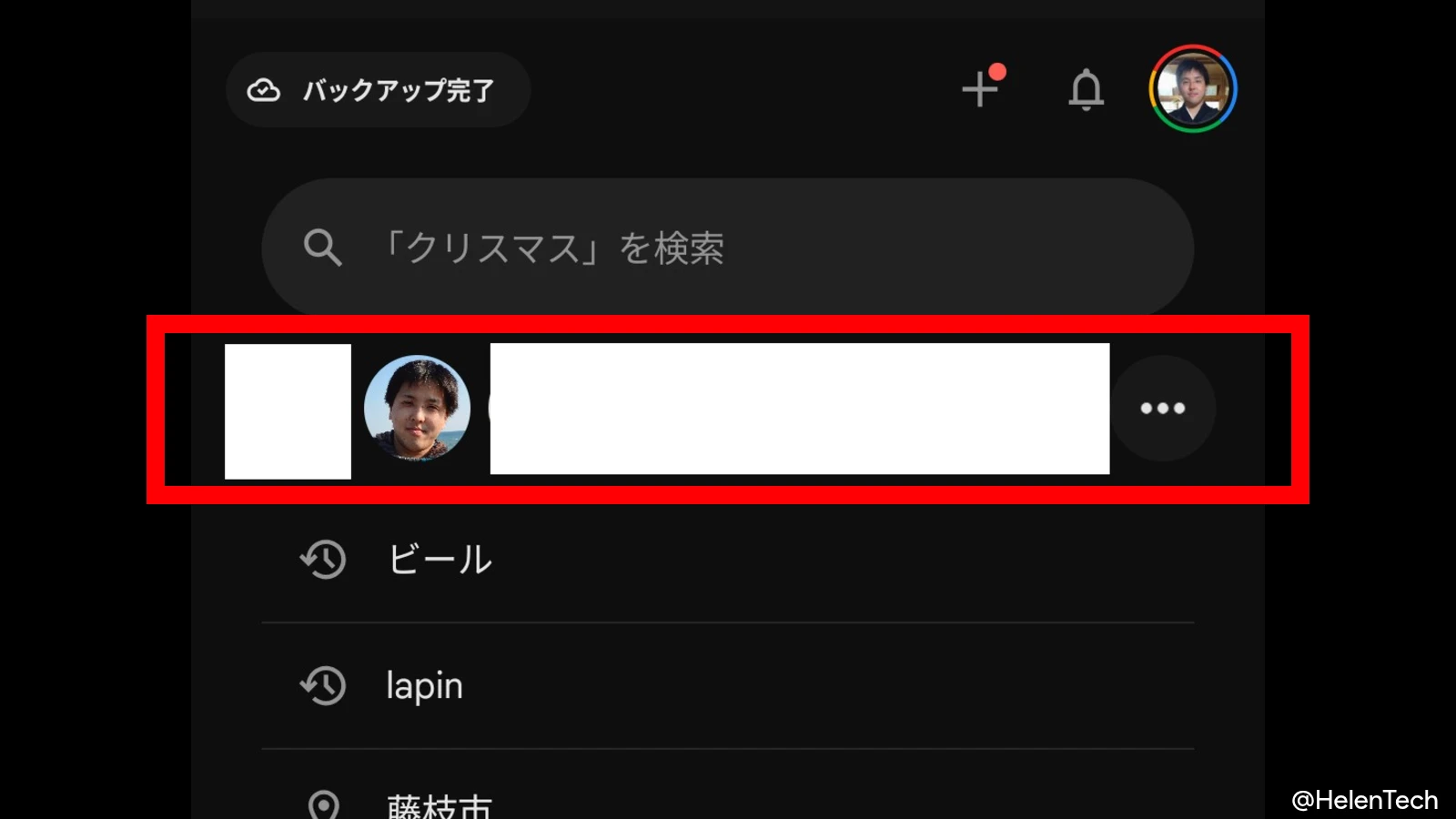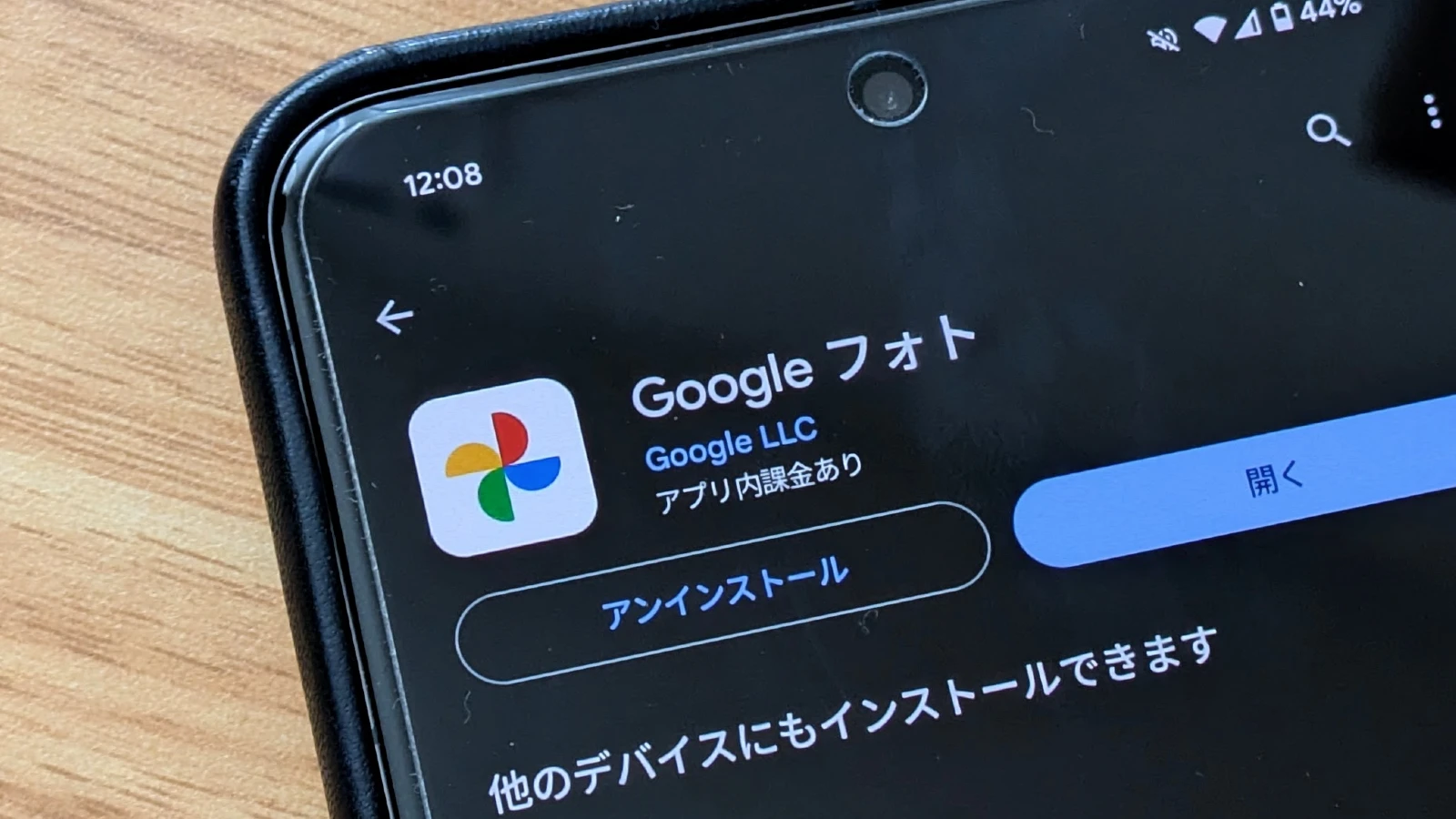2024 年 11 月からテストが行われていた Google メッセージの新しいインターフェースが、安定版とベータ版の両方で広く展開され始めました。
今回のアップデートでは、ギャラリーとカメラの UI が大幅に刷新され、高画質な画像を送信するための設定も追加されています。
新しいカメラとギャラリーのインターフェース
今回のアップデートで最も大きな変更点は、メッセージ作成画面から写真や動画を選択する際のインターフェースです。
フルスクリーン UI への変更
これまで、テキストフィールドの横にあるギャラリーアイコンをタップすると、画面下半分(ちょうどキーボードが表示されるサイズで)にカメラのライブ映像と最近の画像が一覧で表示される仕様となっていました。
これが新しいインターフェースでは、アイコンをタップするとフルスクリーンのカメラビューファインダーが起動します。画面上部にカメラのライブ映像が大きく表示され、カメラの操作ボタン類は従来のデザインを踏襲しています。
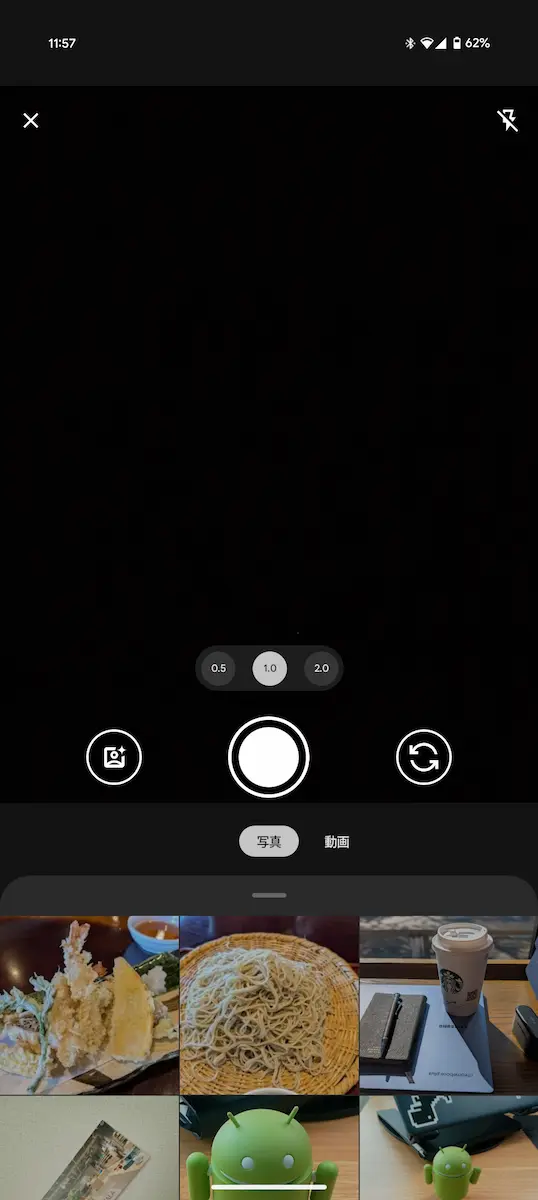
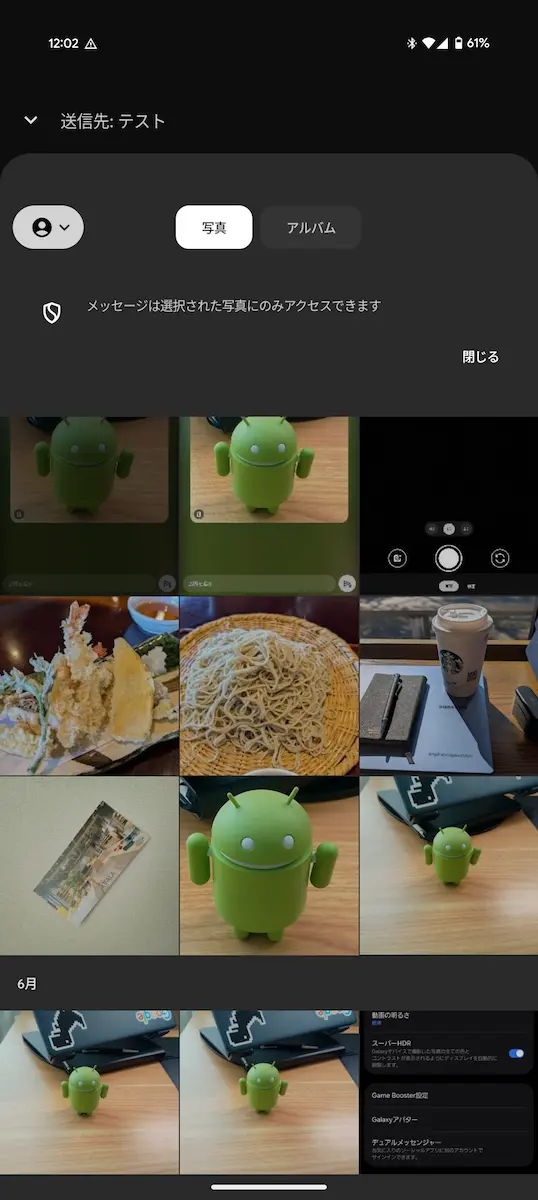
画面下部には、直近に撮影した 3 枚から 6 枚の画像がグリッド形式で表示され、このグリッドを上にスワイプすると、より多くの画像や動画を一覧で確認できます。
一覧表示の画面には、画面上部に「個人用 / 仕事用」のプロファイルと「写真 / アルバム」の切り替えボタンがあり、画面下部にある「フォルダ」ショートカットからデバイス内の任意のフォルダにアクセスすることも可能です。
写真選択後のプレビューと編集
新しい写真を撮影、または既存の画像を選択すると、背景がぼかされたスタイリッシュなプレビュー画面に切り替わります。この画面では、送信前に「説明を追加」してテキストを追加したり、不要な場合はゴミ箱アイコンで削除したりできます。
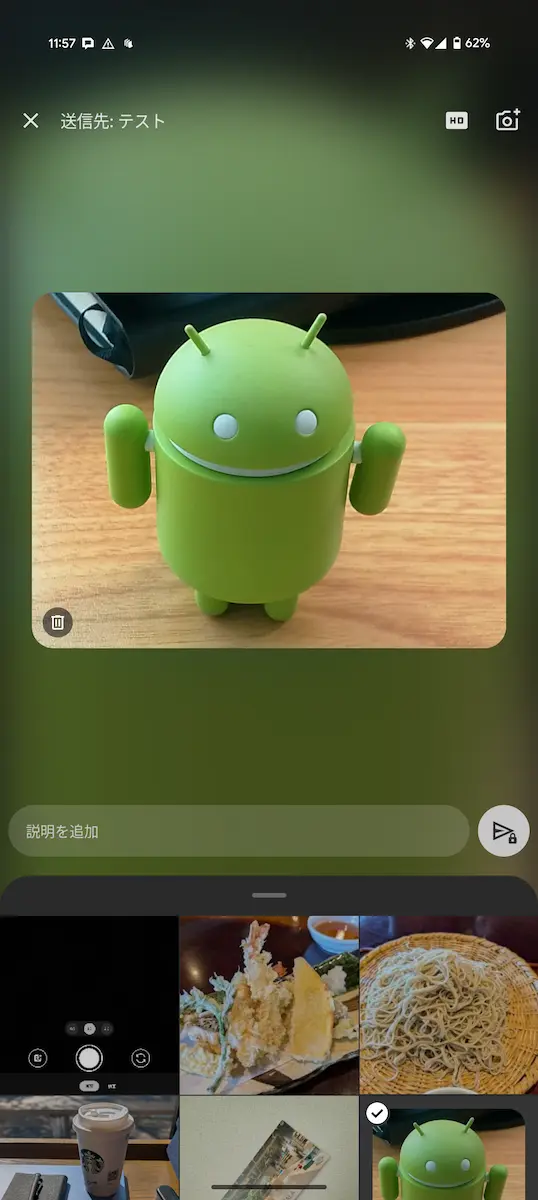
複数の画像を選択している場合は、左右にスワイプしてプレビューを切り替えることが可能です。
「HD+」画質での送信が可能に
前述した画面の上部バーには、「HD」または「HD+」というアイコンが表示されるようになりました。これは送信するメディアの品質を選択するための新しいオプションで、タップすると以下のような選択肢が表示されます。
- チャット向けに最適化: データ使用量を抑えながら、良好な品質のメディアをより高速に送信します
- 元の画質: 最大の解像度でメディアを送信します
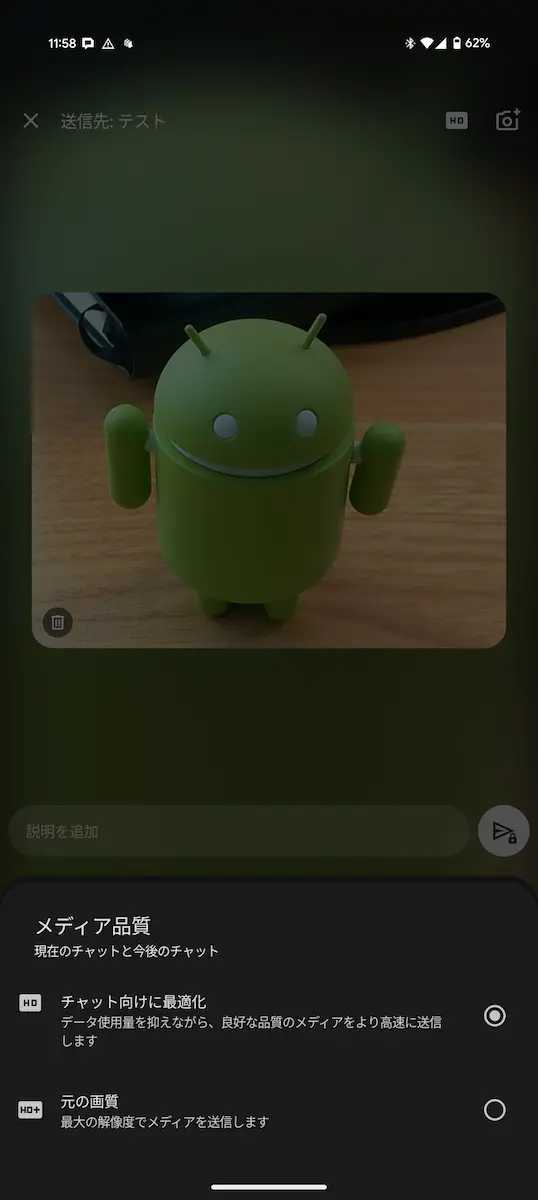
これらは以前まで設定内に表示されていましたが、送信時に選択できるようアクセスしやすい場所に変更した形になります。
展開状況
この新しいギャラリーとカメラのインターフェースは、2025 年 6 月上旬から安定版 (version 20250518_01_RC00) およびベータ版 (android_20250603_02_RC00) の両方で広く展開されています。
もしアップデート後も新しいUIが表示されない場合は、端末の「アプリ情報」から Google メッセージを一度「強制停止」すると反映される可能性があります。
まとめ
今回のアップデートにより、Google メッセージのメディア共有機能は、使いやすいインターフェースへと進化しました。特に、送信前に説明を追加できる機能や、高画質送信を手軽に選択できるようになった点は、多くのユーザーにとっては便利な変更となります。
出典: 9to5Google